編輯:更多教程
一、用QQ同步助手導出安卓手機短信
1.首先在安卓手機上安裝QQ同步助手,登陸後點擊“更多”,選擇“備份至網絡”。
2.在電腦上登錄網頁版QQ同步助手http://pim.qq.com/,在“我的資料庫”找到短信,點擊 “所有對話”,然後“導出本組全部短信”(注意提示的解壓密碼),點擊導出。
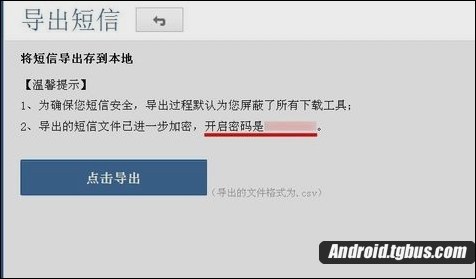
3.導出的文件格式為zip,解壓密碼就是上圖提示的開啟密碼,解開後為csv文件,至此第一步結束。
二、用iTools 3.0導出 iPhone短信
1.創建一個IPHONE備份。打開iTOOLS點擊右上角的“工具箱”,找到” iTunes備份管理”,點擊“創建備份”,選擇“新建備份”,根據提示創建備份。
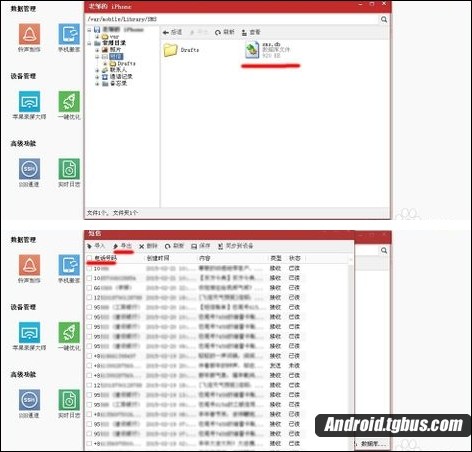
2.導出短信。選擇創建的備份,點擊“打開”,找到“短信”中的“sms.db”,雙擊打開,這時短信就列出來了,全選並且點擊“導出”。
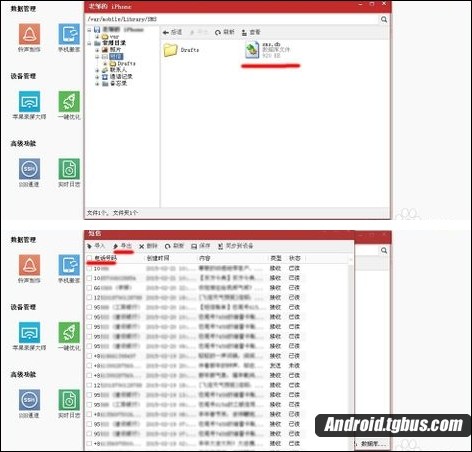
3.導出的格式也是csv文件,至此第二步結束。
三、短信數據合並
1.將QQ同步助手導出的安卓手機短信格式對應轉換成iTools導出的iPhone手機短信格式。如果手動調整數據,上千條短信的話,那就要累死人啦。所以作者自己開發了個小工具,解決這個問題。從http://pan.baidu.com/s/1nt5grxB 下載工具A2I.EXE,運行界面如下。
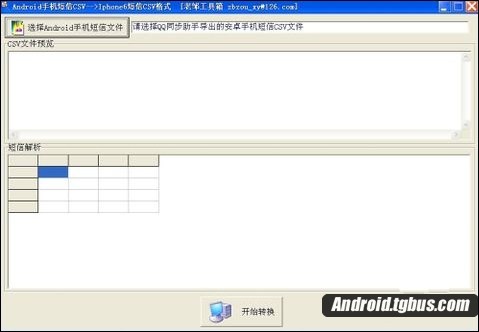
2.點擊【選擇Android手機短信文件】按鈕,選擇第一步用QQ同步助手導出的短信CSV文件,在CSV文件預覽框中會顯示其內容。(注意:如果預覽框中現實的都是亂碼,就先用記事本打開這個CSV文件,然後保存,再使用本軟件。)然後點擊【開始轉換】按鈕,短信內容就會顯示在短信解析框中,並且轉換後的內容就保存在SMS.CSV文件中。
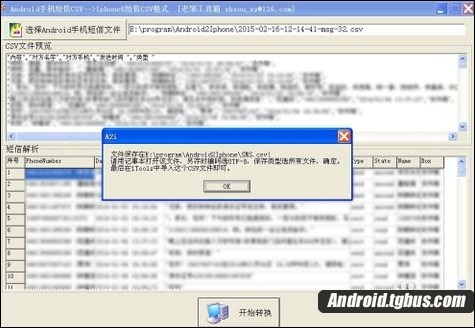
3.用記事本打開上一步A2I.EXE軟件產生的SMS.CSV文件,同時用記事本打開用iTools導出的iPhone短信CSV文件,將該文件中的短信復制到SMS.CSV文件中,完成短信內容合並(有個別短信可能存在亂碼,刪除)。最後另存該文件,選擇編碼為UTF-8,保存類型改為"所有文檔",保存為CSV文件。
四、將短信數據導入到iTunes備份文件
1.刪除原有短信。打開iTOOLS點擊右上角的“工具箱”,找到“iTunes備份管理”,打開第二步的備份,找到“短信”中的“sms.db”,雙擊打開,這時短信就列出來了,全選並且點擊“刪除”。
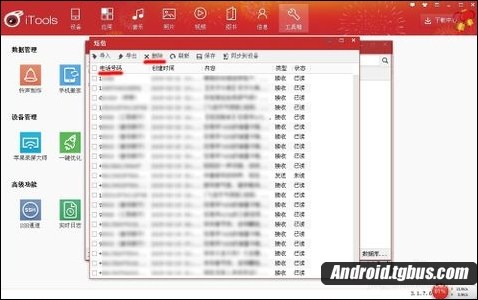
2.導入新的短信文件。點擊“導入”,選擇“導入CSV文件”,導入第三步產生的CSV文件。
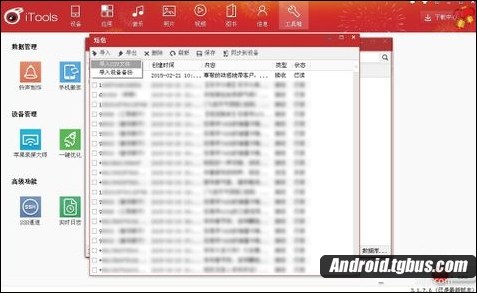
五、恢復備份到iPhone重啟完成
點擊“同步到設備”,完成短信的導入(注意:在同步到設備的時候,手機不能鎖屏,要在點亮狀態,而且同步之後手機會重啟,重啟完成後就成功導入安卓的短信了)。
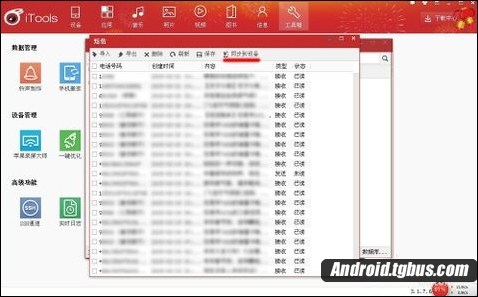
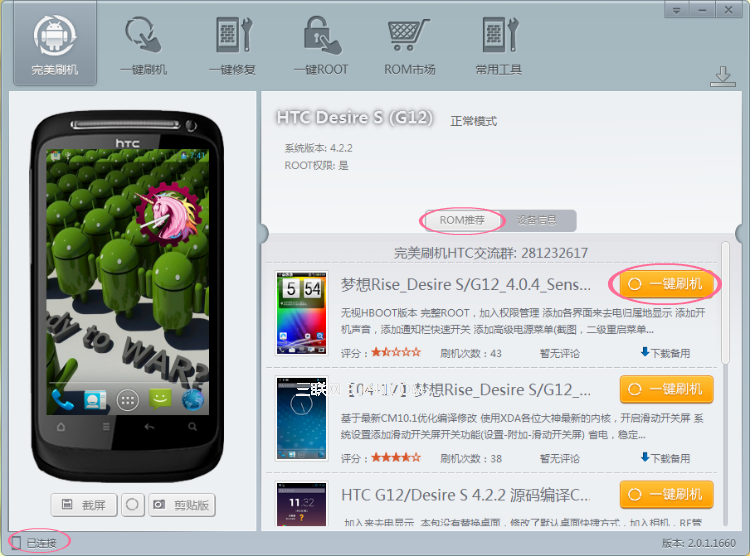 HTC Desire S G12怎麼刷機HTC G12刷機教程
HTC Desire S G12怎麼刷機HTC G12刷機教程
很多朋友對HTC Desire S G12(渴望S)怎麼刷機都是一頭霧水,自己想嘗試一下又不知道該如何下手。哪款HTC Desire S G12刷機軟件最方便最快捷?H
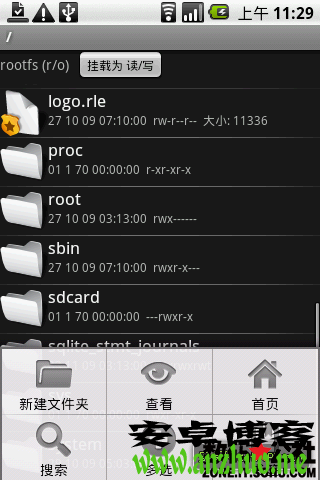 如何刪除安卓自帶軟件
如何刪除安卓自帶軟件
首先下載一款叫RE管理器(RootExplorer)的軟件 這是一款高權限的文件管理器,需要訪問ROOT的權限。 新建文件夾,查看/編輯文件,軟件安裝
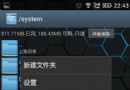 re管理器基本操作方法
re管理器基本操作方法
1、打開re管理器後在任何一個目錄按MENU(選項)鍵都會出現如圖的菜單,如今網上re管理器的漢化版很多,大家應該可以很方便的根據菜單進行操作了,當然如果
 安卓軟件怎麼安裝?
安卓軟件怎麼安裝?
安卓軟件怎麼安裝? 安卓軟件怎麼安裝? 手機上首先要進行一些設置 設置==》應用程序==》勾選"未知源" 設置==》應用程序==》